CAD中怎么查询几何对象
返回CAD中怎么查询几何对象
CAD在机械、工程等设计绘制图形中,对于尺寸大小都很严格,因此我们都要留意对象的几何特征,今天我们就总结一下几何特征的查询方法。
1. 点坐标查询:
打开CAD在命令区输入【ID】执行并确认,根据系统提示选中需要查询的点,这时候命令行位置就会显示坐标
2. 两点之间的距离查询
打开CAD在命令区输入【MEASUREGEOM】按回车确认,再根据系统提示输入【D】,这时候再点击要查询的两个点,这时候命令区就会显示两点的距离
直线长度查询也可以使用这个方法,也可以选中该直线,在绘制面板右侧的特性查看直线的长度大小。
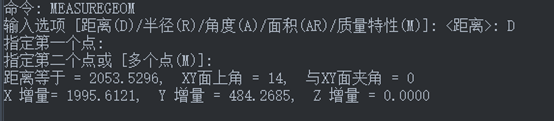
3. 圆的半径/直径查询
打开CAD在命令行输入【MEASUREGEOM】并按回车键确认,再根据系统提示输入【R】,选中需要查询的圆,在命令中就会显示圆的半径和直径
如上述方法选中该圆,可以在绘制面板右侧的特性查询圆的半径、直径、面积和周长等数值,如下图所示
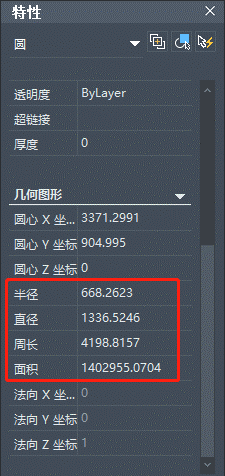
4.角度查询
打开CAD在命令行输入【MEASUREGEOM】并按回车键确认,再根据系统提示输入【A】选中查询的圆上两点或是构成角的那两条直线杰即可,如下图所示

5. 查询面积
打开CAD在命令行输入【MEASUREGEOM】并按回车键确认,再根据系统提示输入【AR】再选中要查询的那部分图形的面积,回车键确认即可在命令行看到面积的大小了。
以上的方式是便于查询不规则图形,如果是规则的图形,直接选中图形,在特性区那里就可以看到面积大小了。
推荐阅读:CAD中怎么快速控制图层状态
推荐阅读:CAD中如何输入钢筋类特殊符号



























